时间:2016-11-15 10:00:48
作者:quers
来源:u老九
1. 扫描二维码随时看资讯
2. 请使用手机浏览器访问:
http://m.xitongzhijia.net/xtjc/20161115/87313.html
手机查看
评论
有些网友为了做到Win8系统美观优化的极致,已经在没有任务栏的情况下养成了另一种操作习惯。他们通常都是通过本教程内其中一个方法进行操作的。用户若是需要隐藏任务栏可以参见下文了解Win8环境下永久隐藏任务栏的方法。
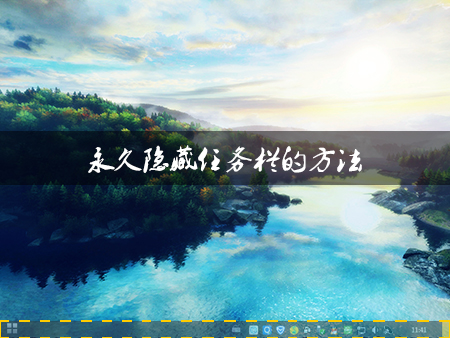
一、正常隐藏任务栏的方法:
1、在任务栏空白处右键,选择“属性”;
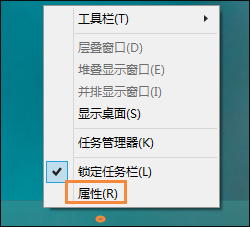
2、勾选“自动隐藏任务栏”,即可。
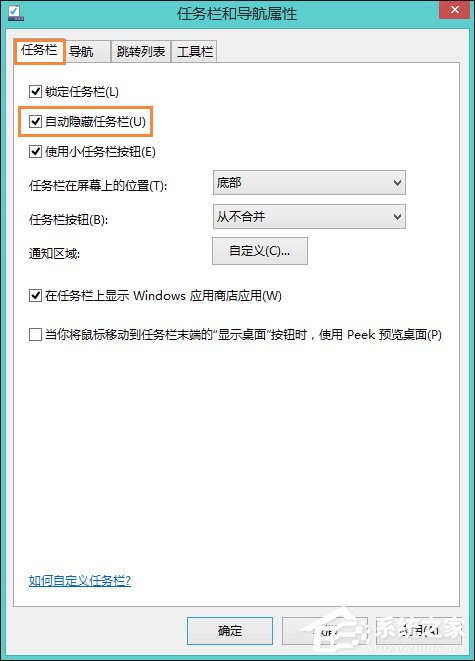
注:通过此方法修改后,任务栏还是会随着鼠标移动到任务栏区域出现。
二、偏方型隐藏任务栏的方法:
1、按下键盘组合键:Ctrl+Alt+Delete,选择任务管理器,找到“详细信息”选项卡,结束“explorer.exe”进程;
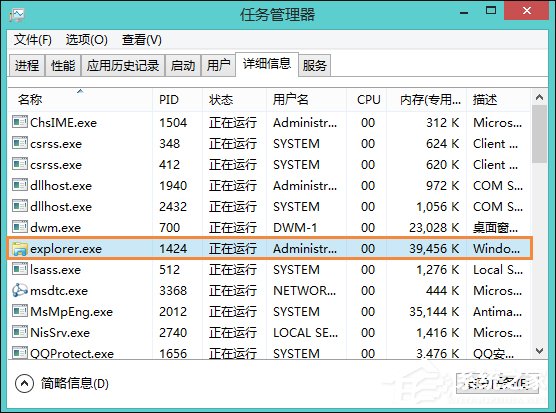
2、步骤1操作做成bat文件:
3、复制下方代码到txt文件,将txt文件后缀改成.bat;
4、若是需要下次开机启动自动执行该命令,可以将该*.bat文件放入C:\Users\Administrator\AppData\Roaming\Microsoft\Windows\Start Menu\Programs\Startup 中。
三、第三方工具隐藏任务栏:
1、下载工具:RunAndHide 下载;
2、直接运行RunAndHide.exe后将隐藏任务栏,需要永久隐藏可以将RunAndHide.exe放在目录:C:\Users\Administrator\AppData\Roaming\Microsoft\Windows\Start Menu\Programs\Startup 中,下次开机将自动启动,起到永久隐藏任务栏的作用。
3、需要取消,可以再次进入步骤2中的文件夹删除RunAndHide.exe 。
以上方法,都可以隐藏桌面,主要看用户喜欢哪一种,不过永久隐藏任务栏对于使用习惯的改变比较彻底,用户修改前还请三思,若要看当前在用的软件可以使用任务管理器查看,也可以使用“开始”+Tab切换查看。
发表评论
共0条
评论就这些咯,让大家也知道你的独特见解
立即评论以上留言仅代表用户个人观点,不代表u老九立场